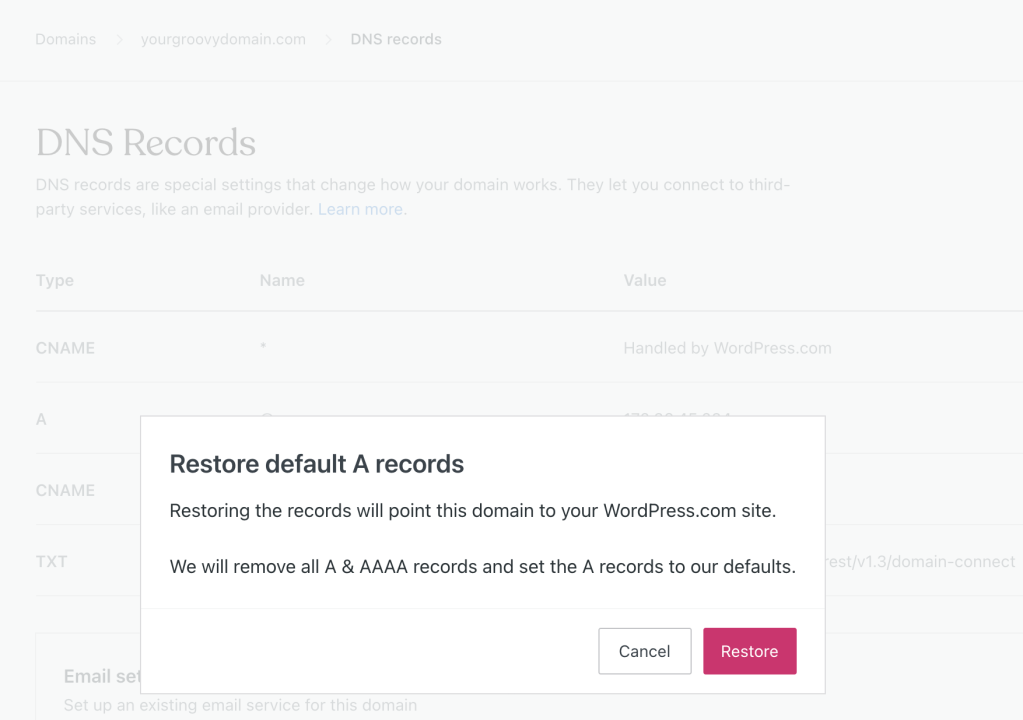Den här guiden beskriver hur du konfigurerar anpassade A-poster som pekar din WordPress.com-registrerade domän mot IP-adressen för ett annat webbhotell. Det är den här metoden du ska använda om ditt nya webbhotell inte stöder namnservermetoden.
I denna guide
- Öppna din adminpanel och klicka på Uppgraderingar → Domäner.
- Klicka på domännamnet som du vill ansluta till ett nytt webbhotell:

- Därefter klickar du på DNS-poster:
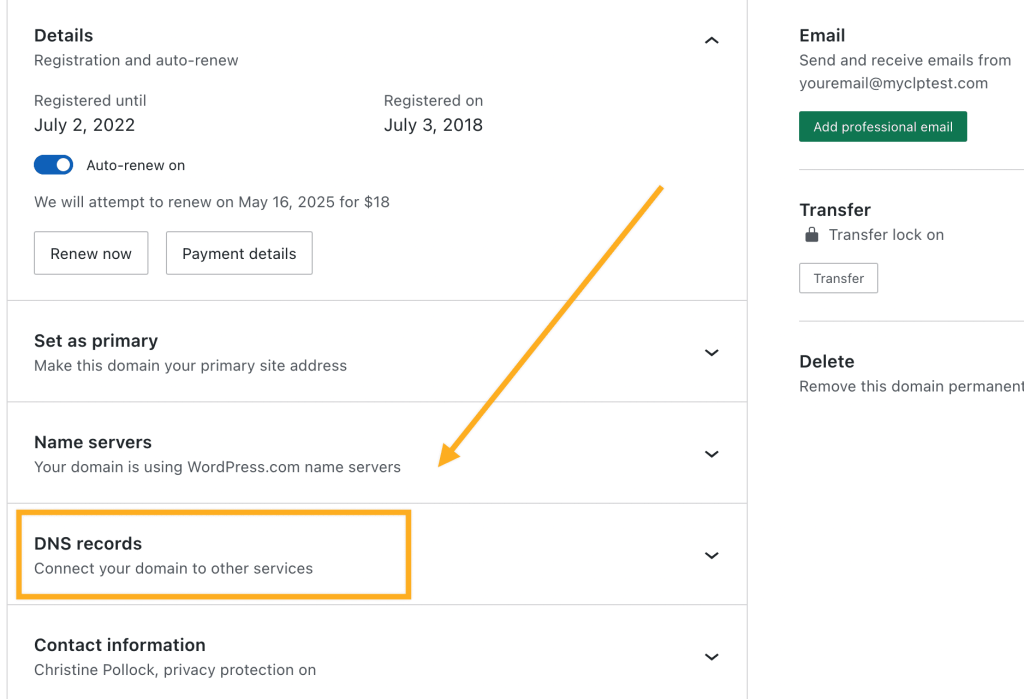
- Klicka på Hantera så visas en lista över befintliga DNS-poster för den aktuella domänen på nästa sida.
📌
Ditt domännamns A-post pekar som standard mot WordPress.com. När du lägger till en ny A-post skriver detta över standardposten WordPress.com.
- Om du vill lägga till en ny A-post klickar du på knappen Lägg till en post längst upp till höger.

- Välj A i listrutan Typ:

- Lägg till A-posten i rutan Pekar på. A-posten, som även kan kallas en IP-adress, kommer du att få av ditt nya webbhotell. Det är vanligtvis en uppsättning siffror separerade med punkter, exempelvis:
123.4.56.78 - Ange ett valfritt namn i fältet Namn, men bara om ditt webbhotell kräver det.
- Klicka på knappen Lägg till DNS-post för att spara A-standardposten.
Domänen börjar inom kort att peka på ditt nya webbhotell, men de flesta webbhotell kräver att du konfigurerar domänen hos dem också. Här är instruktioner för några populära värdtjänster:
Att återställa A-standardposter innebär att eventuella anpassade A-poster tas bort och att din domän snabbt pekas tillbaka mot din WordPress.com-webbplats.
- Öppna din adminpanel och gå till Uppgraderingar → Domäner → DNS-poster → Hantera.
- Klicka på … (tre punkter) i det övre högra hörnet.
- Klicka på alternativet Återställ A-standardposter:
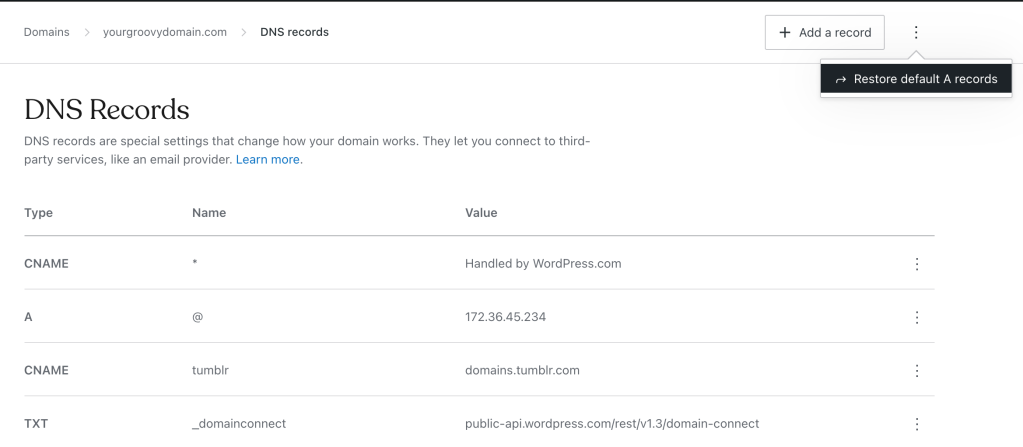
- På nästa skärm klickar du på knappen Återställ för att bekräfta.